
LPub3D(模型建筑设计软件)
v2.4.1.0.2389 官方版- 软件大小:166.0 MB
- 更新日期:2021-03-19 13:28
- 软件语言:英文
- 软件类别:3D/CAD软件
- 软件授权:免费版
- 软件官网:待审核
- 适用平台:WinXP, Win7, Win8, Win10, WinAll
- 软件厂商:

软件介绍 人气软件 下载地址
LPub3D提供数字建筑风格指令设计功能,主要用于LEGO风格数字建筑说明项目,使用LDraw编辑器就可以帮助用户设计新的项目内容,可以在软件直接编辑零件信息,可以在软件加载LDraw库直接编辑相关的项目数据,支持编辑渐变色零件列表、编辑零件标题PLI注释、编辑自由格式的PLI注释、编辑PLI
/
BOM替代零件清单、编辑零件计数排除零件清单、编辑Raytracer(POV-Ray)文件访问配置文件,编辑完毕就可以将项目导出到电脑使用,软件提供多种输出格式,在file菜单界面就可以选择输出为PDF或者是OBJ、STL等格式,如果你会使用LPub3D就下载吧!
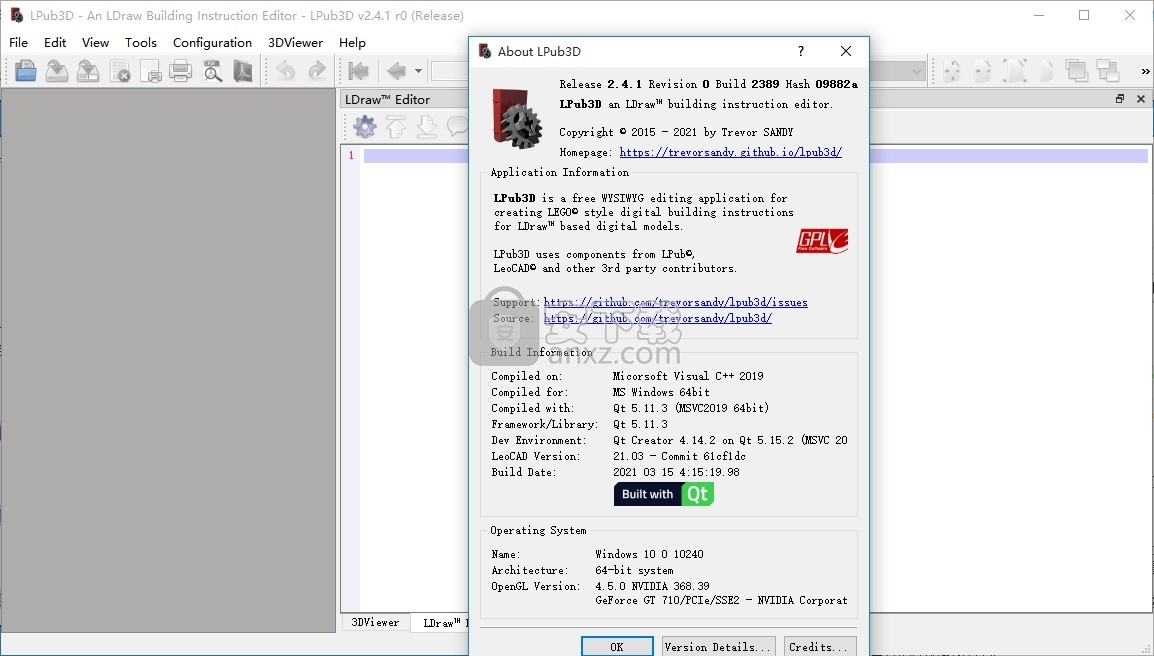
软件功能
LPub3D是一个开源的所见即所得编辑应用程序,用于创建LEGO®风格的数字建筑指令。
LPub3D输出包括说明文档,文档页面,零件清单和导出内容。
LPub3D使用LDraw标准和LGEO逼真的零件库,并读取LDraw DAT,LDR和MPD模型文件格式。不需要预先安装LDraw库。正式和非正式LDraw零件的存档(.zip)库文件都与LPub3D捆绑在一起。请按照下面的链接图像获取LGEO逼真的零件库。
1、画图;LDraw™(LDraw.org)零件是一个开放标准库,允许用户创建虚拟模型和场景。LPub3D捆绑了三个LDraw零件库。
2、LDraw.org官方和非官方的LEGO®零件库。
由(Jasolo)创建的TENTE®非官方LDraw零件库。
3、Philippe Hurbain(Philo)创建的VEXIQ®非官方LDraw库。
4、LSynth可弯曲零件合成元素由Kevin Clague创建,并由Don Heyse(deeice)更新。
5、LGEO:由Lutz Uhlmann(El Lutzo)创建的POV-Ray逼真的零件库,由Owen Burgoyne(C3POwen)更新,并由Damien Roux(Darats)扩展了STL对象文件。
LPub3D与Blender集成以提供逼真的渲染。它还提供“本机” 3DViewer,POV场景文件生成,包括使用基于LeoCAD和LDView的集成模块的POV-Ray PNG图像渲染。此外,在每个LPub3D发行版中都捆绑了LDView,LDGLite和POV-Ray第三方独立LDraw模型渲染器。所有独立渲染器都是定制的控制台应用程序,适用于LPub3D,以实现紧密集成,最佳可配置性和强大的性能。
1、LeoCAD:LPub3D“本机”渲染器和3D Viewer-高性能,“真正的淡入淡出”渲染
2、搅拌机:一流的3D图形工具集,可提供高质量的逼真的渲染
3、LDGLite:快速的图像渲染非常适合打样
4、LDView:高质量渲染以及POV场景文件生成
5、POV射线:光线跟踪渲染器-逼真,功能丰富的渲染
软件特色
1、图元替换框图
启用此选项会使LDView对许多图元(例如圆柱体,圆锥体等)使用其自身的优化版本。除了提供增强的性能外,这还提供了改进的视觉质量,因为在适当的位置会生成平滑的阴影图元。
2、缺少零件框
自动检查LDraw.org中是否缺少零件(默认值:开):
启用此选项会使LDView在找不到文件时自动检查LDraw.org零件跟踪器。如果零件存在于“零件跟踪器”中,它将自动下载并使用。
3、POV-Ray场景文件:
LDView的POV-Ray导出具有多种选择。并非全部说明的内容都通过“选项”对话框中的工具提示进行了记录。在执行POV-Ray导出时,LDView使用LDView窗口中的当前摄影机角度创建POV-Ray场景文件,因此在导出前将摄影机放置在位置很重要。
4、立体光刻文件:
LDView的STL导出没有选项。它创建的STL文件是单色的。此选项主要用于允许导出零件以便在Blender等第三方3D建模软件中进行编辑。
5、3D-Studio文件:
LDView的3D-Studio导出具有一些选项。它们都应该是不言自明的。请注意,许多支持3D-Studio文件的程序可能无法与LDView生成的文件很好地配合使用。更好的兼容性是正在进行的工作。
安装方法
1、打开LPub3D-2.4.1.0.2389.exe软件直接安装的,点击下一步
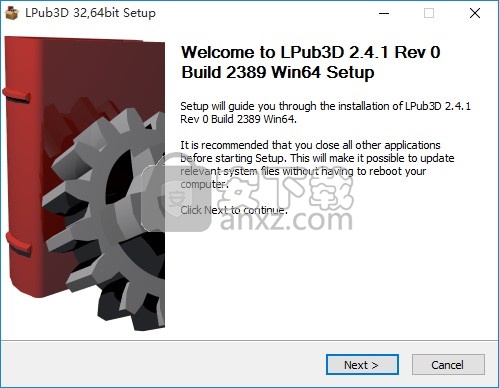
2、提示软件的安装协议内容,点接受
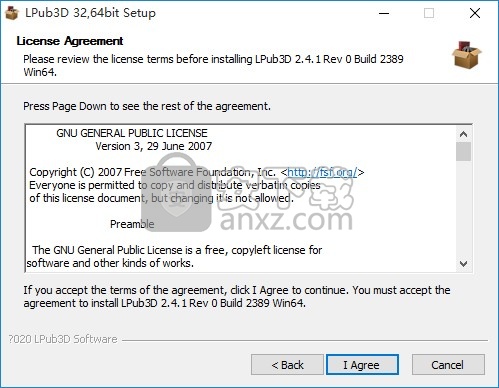
3、提示安装之前阅读软件的相关说明
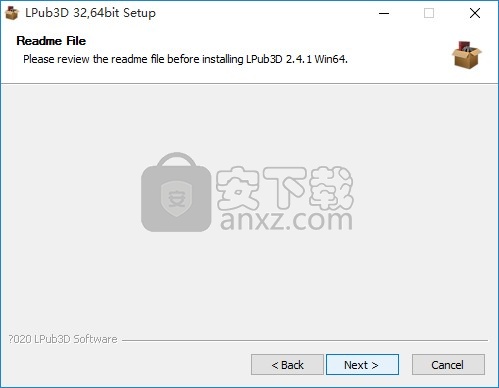
4、弹出版本更新信息,可以在这里阅读英文介绍
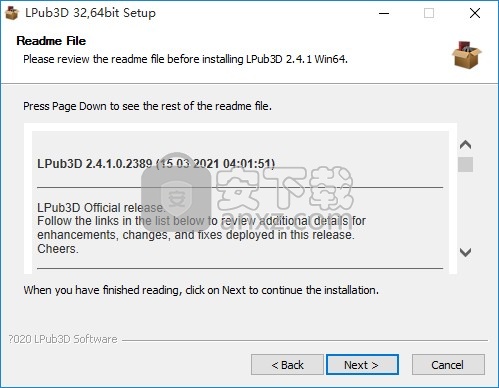
5、选择应该如何安装,点击next
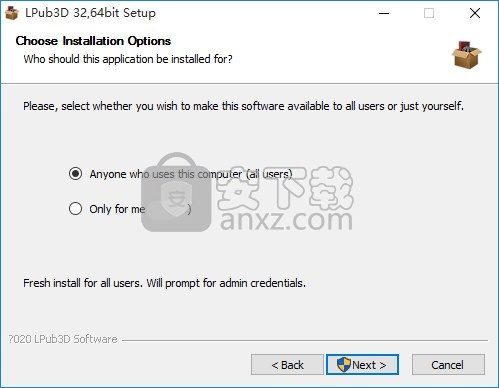
6、提示软件的安装附加选项,默认就可以了,点击下一步
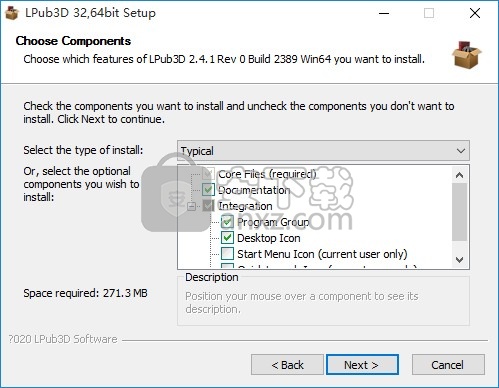
7、设置软件的安装地址C:\Program Files\LPub3D
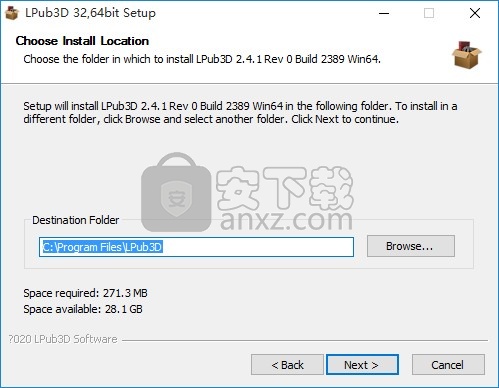
8、LDraw库,输入LDraw目录的路径并选择用户数据选项
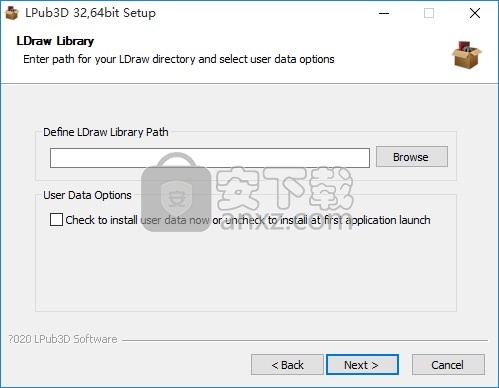
9、设置开始菜单快捷方式名字LPub3D
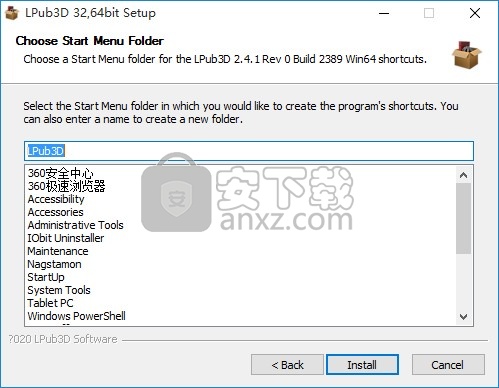
10、开始安装LPub3D软件,等待主程序安装结束吧
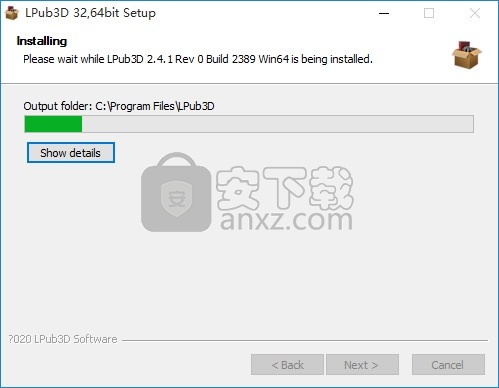
11、LPub3D安装结束,可以直接打开软件使用
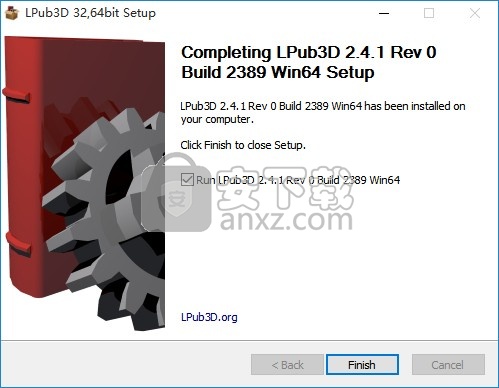
使用说明
1、您可以选择LDraw文件夹或从捆绑的LEGO存档中提取它。
您要提取库还是选择LDraw文件夹?
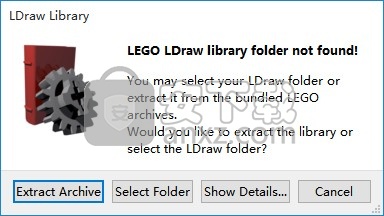
2、进入软件就可以显示英文界面,如果您会使用就加载项目
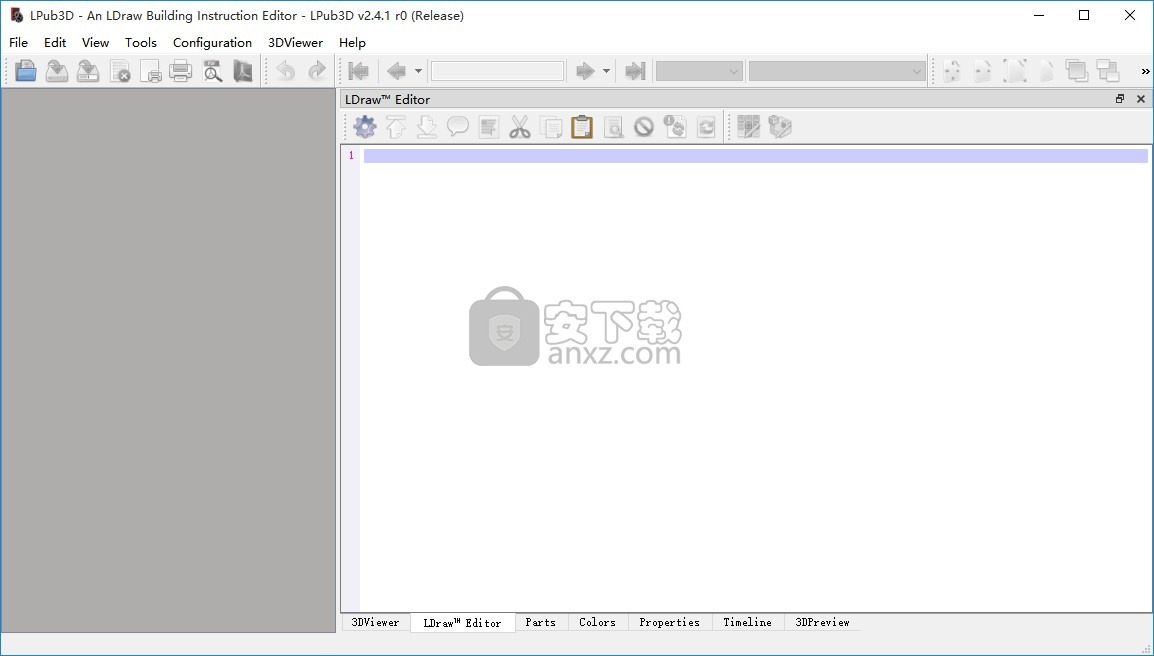
3、可以直接将项目添加到软件查看,可以选择输出PDF
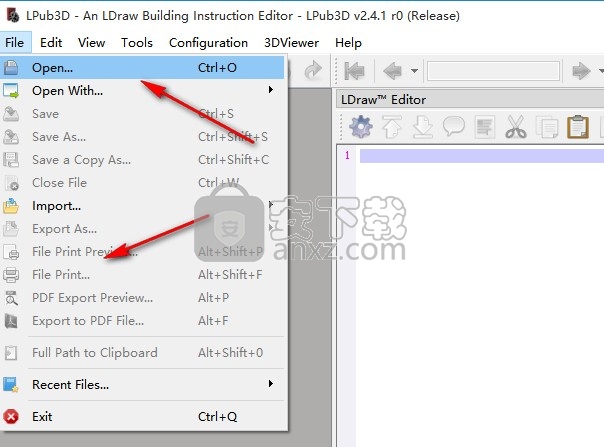
4、第一页、下一页、刷新LDraw非官方零件、刷新LDraw官方零件、启动时存档零件
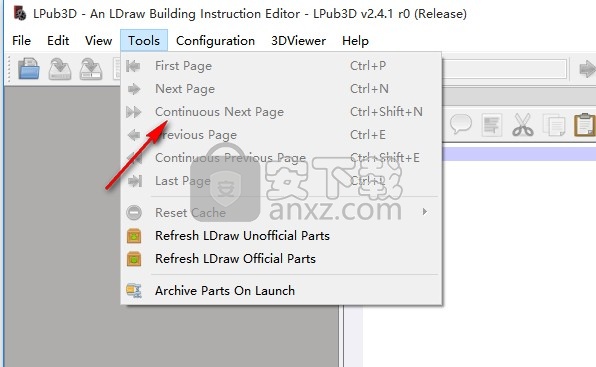
5、构建说明设置...编辑参数文件、编辑当前模型文件、生成静态颜色零件列表
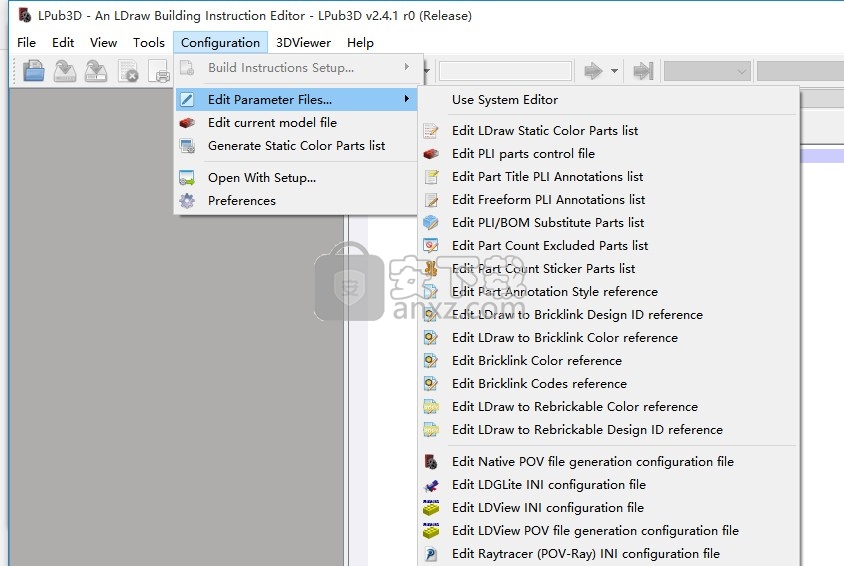
6、更多的功能可以进入官方网站查看教程
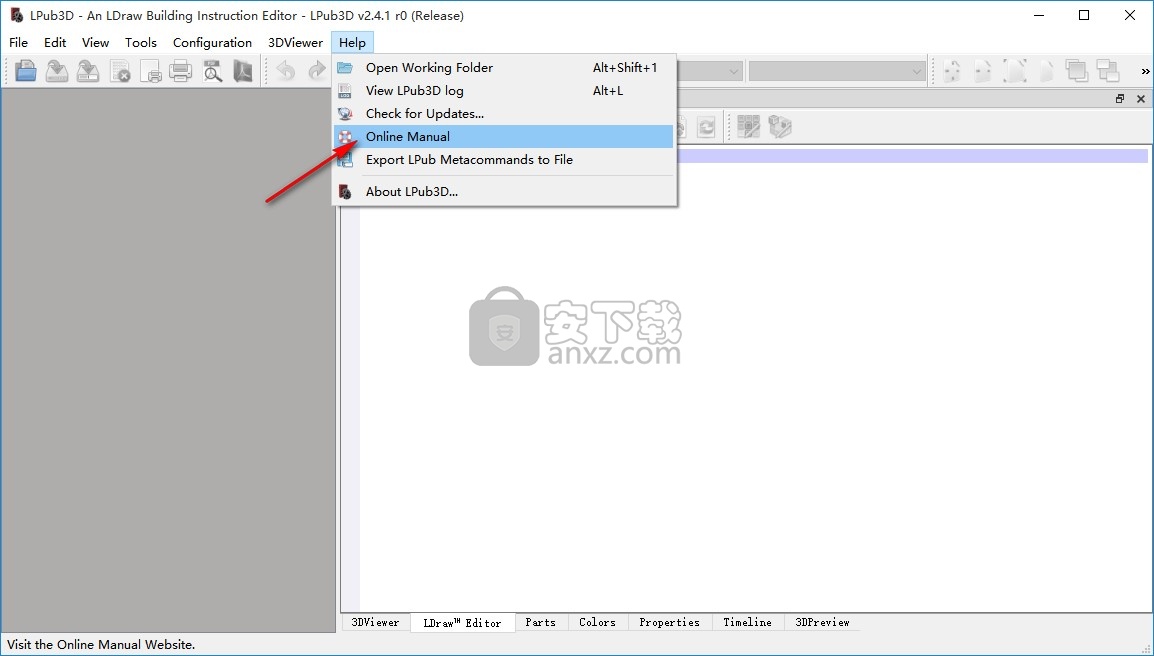
官方教程
1、设定值
显示模型
选中此选项可在零件列表顶部包括模型的屏幕截图。屏幕截图将保存在与零件列表HTML文件同名的文件中,除了.html扩展名将替换为.png。
覆盖现有快照
如果选中此选项,则文件名与上述.png匹配的任何现有快照文件都将被新生成的快照覆盖。如果未选中该选项,并且已经存在具有给定名称的图像文件,则现有图像将用于零件列表中;否则,将使用现有图像。不会生成新图像。
生成外部样式表
选中此选项可使LDView生成并使用外部CSS样式表,而不是在生成的HTML文件中包括样式信息。LDView然后将生成一个名为LDViewPartsList.css的文件,并将其用作文件的样式表。
笔记:如果在编写零件清单HTML的目录中存在一个名为LDViewPartsList.css的文件,则LDView将检查其内容。如果内容与默认的LDViewPartsList.css匹配,则将使用该文件。否则,LDView将退回到将样式信息放入HTML文件中。 如果修改LDViewPartsList.css并生成新的零件列表,则无论此设置设置为什么,新零件列表都不会使用LDViewPartsList.css。
2、显示零件图像
选中此项以 在生成的HTML文件中包含指向Peeron.com零件图像的内联链接。如果选中此选项,则必须具有有效的Internet连接,才能在Web浏览器中查看“零件列表”时查看图像。如果没有有效的Internet连接,则应该看到图像的备用文本,即“在Peeron.com上查看”。即使没有有效的Internet连接,您仍然可以使用LDView生成带有图像链接的零件清单。您只需要活动的连接就可以在查看页面时查看图像。
3、列
零件
此列包含零件名称和零件图像。仅在“设置”框中选中“显示零件图像”时,该图像才存在 。如果Peeron.com的零件图像具有正确的颜色,则将使用该图像。否则,将使用通用的灰色零件图像,并将图像的背景色设置为零件颜色。
颜色
此列显示零件的颜色。这包括LDraw颜色编号,颜色名称(如果已知)和颜色样本。请注意,即使您不包括此列,列表中的零件仍会用颜色分隔。(如果要包括零件图像,这看起来不错;否则,建议不要禁用此列。)
数量
此列包含每种颜色的每个零件的数量。请注意,模型的总零件数位于文件顶部的标头中,并且不是可选的。
说明
此列包含零件说明(在零件的LDraw文件中找到)。这是默认情况下唯一禁用的列。
4、模型树对话框
“模型树”对话框显示了所加载的LDraw模型的内容的树视图。树中的线根据它们显示的LDraw线类型进行颜色编码。它还使您可以控制显示哪些LDraw线型。默认情况下,将显示除空行和未知行以外的所有行类型。
下面的树是一个复选框,选中时,会导致LDView突出在任何线在树视图中选择的主3D窗口的几何形状。您也可以选择突出显示颜色。如果使用它来选择模型中的零件,则整个零件将突出显示。如果使用它来选择零件内的几何图形,则只会突出显示该几何图形。在Mac上,您可以在树状视图中选择多行;如果这样做,所有关联的项目将在3D视图中突出显示。
5、MPD模型选择对话框
“ MPD模型选择”对话框使您可以在“多零件数据(MPD)”文件中选择单个模型文件。选择模型后,将显示该模型好像已直接加载到LDView中。
如果在选择子模型时单击“确定”,则对话框将消失,并且LDView将继续显示该子模型。如果单击Cancel,对话框将消失,并且LDView将恢复为显示主要模型。
6、优先
这是“首选项”对话框中各项的简要说明(可通过“编辑”->“首选项”菜单项访问)。
7、常规选项卡
重置:
将所有常规首选项重置为其默认值。与所有其他首选项更改一样,您必须单击“确定”或“应用”才能使重置值生效。
8、抗锯齿盒
FSAA(默认值:无):
这使您可以选择要使用的全屏抗锯齿级别。请注意,如果您的视频卡不支持全屏抗锯齿,则“ 无”将是唯一可用的项目。如果您的视频卡确实支持全屏抗锯齿,那么所有可用的FSAA模式都应该可供选择。
如果您具有支持Quincunx的nVIDIA®视频卡,则应该显示2x增强型和4x增强型。它们使用nVIDIA的高级FSAA过滤器。
抗锯齿线(默认:关):
启用此选项将导致使用抗锯齿绘制线。这不会影响线框模式。线条抗锯齿可以显着改善线条的视觉质量,但也可以显着影响帧速率。如果启用了“全屏抗锯齿”,则此选项可能无效。
9、Colors Box
Background(颜色框背景)(默认值:Black):
这允许您设置用于在模型后面绘制背景的颜色。
默认(默认:黑色):
这允许您设置默认颜色。通常,这仅在直接加载零件时可见。大多数型号从不使用这种颜色。
请注意,除非您选择标准LDraw颜色之一使用的确切RGB值,否则默认颜色对象上的边缘线将为黑色。颜色对话框中的默认自定义颜色对应于前16种标准LDraw颜色。重置“常规”首选项也会重置这些颜色。
透明(默认:关):
启用此选项会使默认颜色的项目变为透明。
进程ldconfig.ldr (默认值:开):
控制LDView是否处理ldconfig.ldr文件,该文件现在作为LDraw零件库的一部分分发。该文件包含可以影响LDraw模型显示方式的设置。当前,它包含的唯一设置是颜色定义。启用此选项将使用LDraw.org标准颜色定义。禁用它将使用LDView的默认颜色定义。
随机颜色(默认:关):
启用此选项会使模型中使用的颜色随机化。虽然它可以很好地随机化模型中零件的颜色,但它设计用于零件作者将零件内部的几何图元的颜色随机化,从而更易于查看其形状。
10、“杂项框
显示帧速率”(默认值:“关”):
启用此选项会使帧速率显示在窗口的左下角。仅在模型恒定运动时显示数字。最简单的方法是旋转它
显示轴(默认:关):
启用此选项会使LDView绘制模型的XYZ坐标轴,其原点位于模型的原点。X轴以红色绘制,Y轴以绿色绘制,Z轴以蓝色绘制。正轴全都以明亮的颜色绘制,负轴全都以深色的颜色绘制。
显示错误加载后(默认值: 上):
启用该选项将导致错误和警告窗口加载一个包含已被选定为在错误和警告窗口显示任何错误的模型后自动显示。
全屏刷新覆盖(默认:关):
选中时,此设置使您可以覆盖全屏模式下使用的默认刷新率。在字段中输入所需刷新率的数字。请注意,如果不支持您输入的刷新率,则将使用另一个刷新率。
警告:
如果输入的值太高,并且告诉Windows您的显示器的刷新能力高于实际值,则可能会损坏显示器。
视场(默认:45):
在此视场中输入数字以控制视场(以度为单位)。将此值设置为最小值0.1将产生基本上是正交的图像。将其设置为最大值90将产生广角视图。
内存使用(默认:高):
这使您可以控制LDView使用多少内存。通常,将其设置为“高”将获得最佳性能。但是,如果加载的大型模型使用的内存比可用内存更多,请将其设置为“中”或“低”可能会提高性能。
请注意,虽然“高”设置通常会比“中”设置产生明显更快的性能,但通常只消耗少量的内存。“低”设置应节省大量内存。还要注意,如果您使用LDView执行命令行渲染,或将其用作LPub中的渲染器(实际上是命令行渲染),则“低”设置可能至少与其他设置一样快,并且实际上很有可能导致更快的性能。
更新日志
LPub3D 2.4.1.0.2389(15 03 2021 04:01:51)
功能,增强,修复和更改
增强功能-为扩展范围添加快捷方式-Shift + X#470
增强功能-附加页面选项#491
增强功能-物料清单选项#492
增强功能-可配置的主题颜色#490
增强功能-不要保存淡入淡出步骤和/或突出显示最终模型步骤#483
增强功能-增强功能-启用LEGO Digital Designer并设置库存导入#506
增强功能-增强功能-在本地执行淡入淡出,突出显示和首选渲染器#505
增强功能-导出SHA-512校验和以进行Appveyor和Travis构建#460
增强功能-转换为标注#501时,生成箭头可选
增强功能-本机渲染器正式,非官方零件加载顺序选项#509
增强功能-设置多文档布局的项目起始页和起始步骤号#477
更改-封面未显示在GoToPage下拉对话框#479中
更改-AppImage启动#467时缺少LEGO色彩零件文件
更改-缓冲页标志打开时文件加载速度慢#464
更改-查看下一步需要将近1.5分钟#465
修复-带标注的装配不会保留在拖动到#397的位置
修复-更改装配体相机角度可消除突出显示#468
修复-崩溃后添加多个下一步#459
修复-标注/步骤组设置中的双重装配边距#482
修复-当打开缓冲页面且每页行数少于默认值#462时,编辑器为空
修复-格式化本机渲染器的标注单声道图像#458
修复-初始化时加载PLI替代和排除的零件列表#471
修复-LPub3D 2.3.13和2.4在某些情况下未显示时间指示器#480
修复-LPub3D 2.4不稳定,可能与切换页面有关#476
修复-用于分隔符/分隔符的元命令不正确#511
修复-生成零件的问题#496
修复-圆角不是圆形而是椭圆形的#473
修复-拖动步骤编号#466时出现分段错误(核心已转储)
修复-某些设置似乎无法保存#457
修复-视为零件替换会导致崩溃#478
HowTo-使用SHA-512#461确保LPub3D发行版的完整性
人气软件
-

理正勘察CAD 8.5pb2 153.65 MB
/简体中文 -

浩辰CAD 2020(GstarCAD2020) 32/64位 227.88 MB
/简体中文 -

CAXA CAD 2020 885.0 MB
/简体中文 -

天正建筑完整图库 103 MB
/简体中文 -

Bentley Acute3D Viewer 32.0 MB
/英文 -

草图大师2020中文 215.88 MB
/简体中文 -

vray for 3dmax 2018(vray渲染器 3.6) 318.19 MB
/简体中文 -

cnckad 32位/64位 2181 MB
/简体中文 -

Mastercam X9中文 1485 MB
/简体中文 -

BodyPaint 3D R18中文 6861 MB
/简体中文


 lumion11.0中文(建筑渲染软件) 11.0
lumion11.0中文(建筑渲染软件) 11.0  广联达CAD快速看图 6.0.0.93
广联达CAD快速看图 6.0.0.93  Blockbench(3D模型设计) v4.7.4
Blockbench(3D模型设计) v4.7.4  DATAKIT crossmanager 2018.2中文 32位/64位 附破解教程
DATAKIT crossmanager 2018.2中文 32位/64位 附破解教程  DesignCAD 3D Max(3D建模和2D制图软件) v24.0 免费版
DesignCAD 3D Max(3D建模和2D制图软件) v24.0 免费版  simlab composer 7 v7.1.0 附安装程序
simlab composer 7 v7.1.0 附安装程序  houdini13 v13.0.198.21 64 位最新版
houdini13 v13.0.198.21 64 位最新版 















